Word テキストの下にドットを追加する方法: 1. Word を開いて [スタート] オプションをクリックします; 2. フォントの下にある小さな下向き矢印を選択してフォント設定ページを開きます; 3. フォント内でそれを見つけます設定ページで「強調」オプションを選択して、テキストの下にドットを追加します。

このチュートリアルの動作環境: Windows 10 システム、WPS Office2019、Dell G3 コンピューター。
Word テキストの下にドットを追加するにはどうすればよいですか?
まず Word を開いてみましょう。このステップも決まり文句です。次に、開始オプションをクリックします。フォントの設定は次のとおりです。
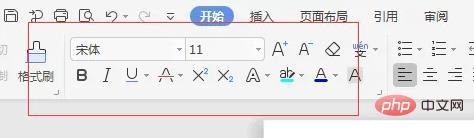
次に、フォントの下にある小さな下向き矢印を選択します。この矢印は、特に見つけやすいものではありません。私が提供したスクリーンショットを見てみましょう。あなた。 。
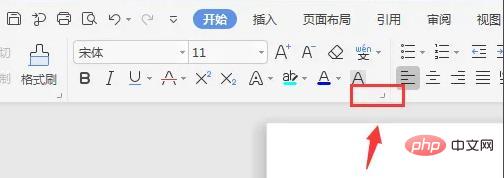
小さな下向き矢印をクリックすると、フォント設定ページが表示されます。このページには、強調表示されたオプションがあり、小さなクリック後のドット。
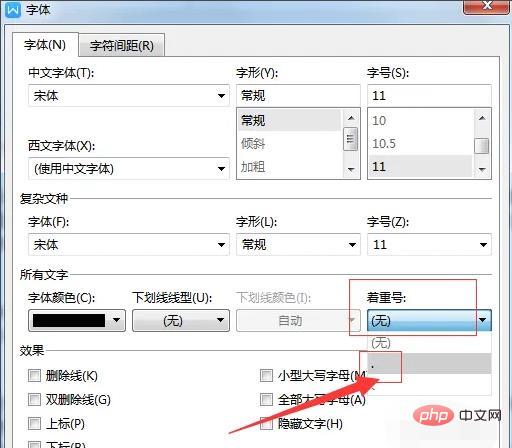
このテキストを例として使用します。設定後は次のようになります。設定後、テキストは成功します。とてもシンプルですか?
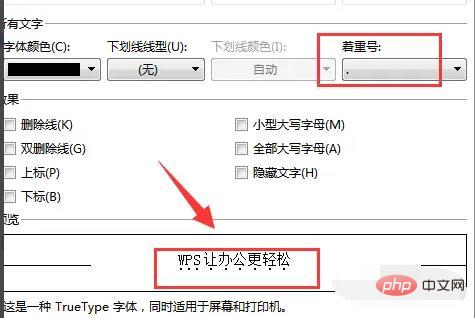
推奨チュートリアル: 「Word チュートリアル 」
以上がWordのテキストの下にドットを追加する方法の詳細内容です。詳細については、PHP 中国語 Web サイトの他の関連記事を参照してください。